Při přechodu z Windows na OS X je třeba vzít v úvahu e-mail, protože uživatelé Windows jsou často zakořeněni v Outlooku. Dnes si ukážeme, jak přejít z Outlooku do Apple Mail.app pomocí mostu Thunderbird od Mozilly jako mostu k překonání propasti.
Ve Windows
Nejprve budete muset do počítače se systémem Windows nainstalovat aplikaci Mozilla Thunderbird. Jakmile je nainstalován, nemusíte k importu čehokoli přidávat účet. Chcete-li zahájit import, klikněte na Nástroje> Importovat ...

V tomto případě jsme použili pouze Outlook pro poštu, takže vybereme možnost Pošta. Pokud máte také další materiál, který chcete importovat, může být rychlejší importovat každou sekci zvlášť. Jakmile vyberete materiál, klikněte na Další.
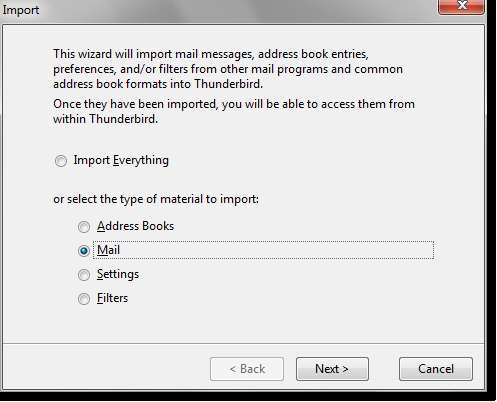
Vyberte Outlook pro typ souboru, který chcete importovat, a klikněte na Další.
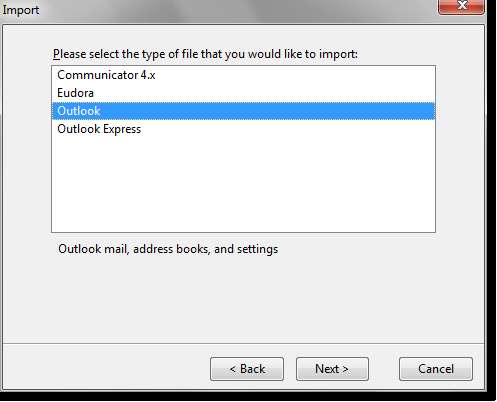
Po dokončení importu se zobrazí zpráva o tom, co bylo importováno z aplikace Outlook. Až budete připraveni pokračovat, klikněte na Dokončit.
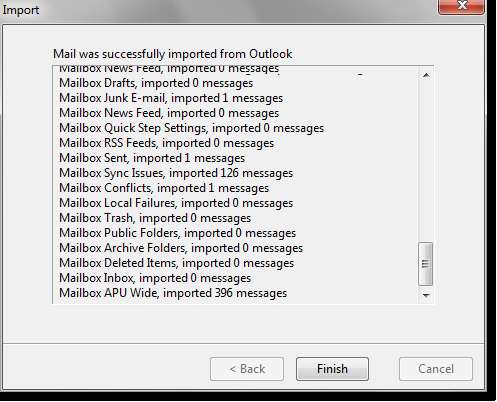
V systému Mac OS X
Nyní budete muset být u svého počítače Mac OS X. V předchozím článku jsme mluvili o připevnění okenní sdílené položky . Nejjednodušší způsob, jak přesunout data přes stroje, může být připojení složky obsahující vaše data a kopírování Místní složky na plochu. Data budete chtít přesunout jakýmkoli způsobem, který vám vyhovuje.
Importovaná data aplikace Outlook budou umístěna na vašem počítači se systémem Windows 7 a Vista v následujícím adresáři.
C: \ Users \ * username * \ AppData \ Roaming \ Thunderbird \ Profiles \ * profilename * .default \ Mail
Pro XP se dostal na následující cestu ...
C: \ Documents and Settings \ * username * \ Application Data \ Thunderbird \ Profiles \ * profilename * .default \ Mail
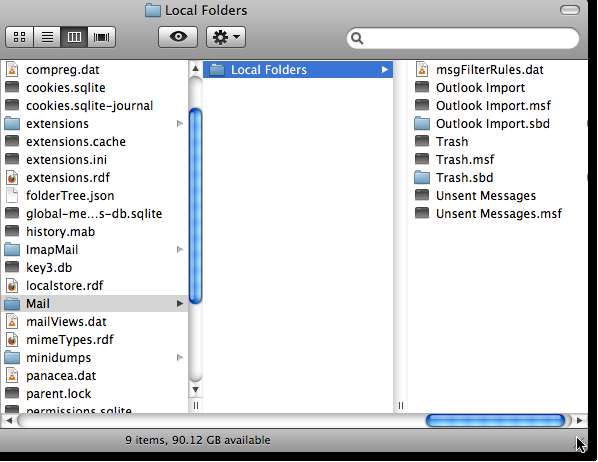
Nyní budete chtít otevřít Mail.app. V nabídce Soubor zvolte Importovat poštovní schránky ...
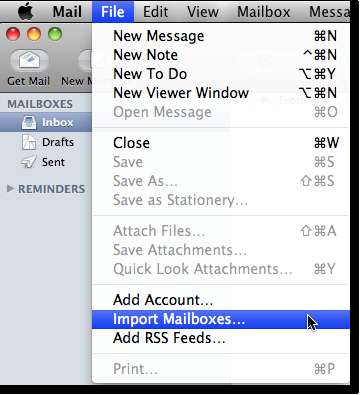
V okně importu vyberte Thunderbird a klikněte na Pokračovat.
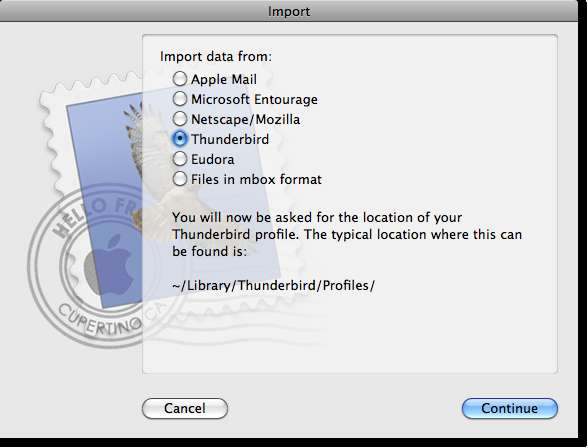
Vyhledejte a vyberte Místní složky a klikněte na Vybrat.
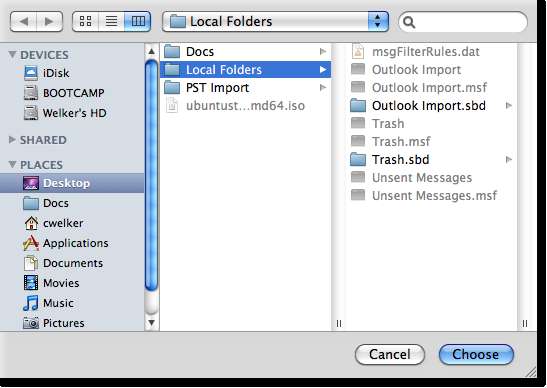
Nyní můžete vybrat, co chcete importovat. Pokud si všimnete, že chcete importovat nějaké věci, zrušte jejich zaškrtnutí. Až budete spokojeni s tím, co importujete, klikněte na Pokračovat.
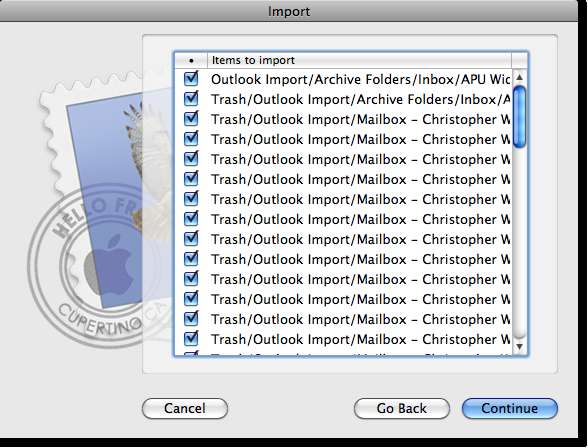
Množství dat, která přesouváte, bude určovat, jak dlouho bude import trvat. Jakmile je import hotový. Mail.app vás informuje, kde se nachází vaše pošta. Klikněte na Hotovo a užívejte si svůj e-mail!
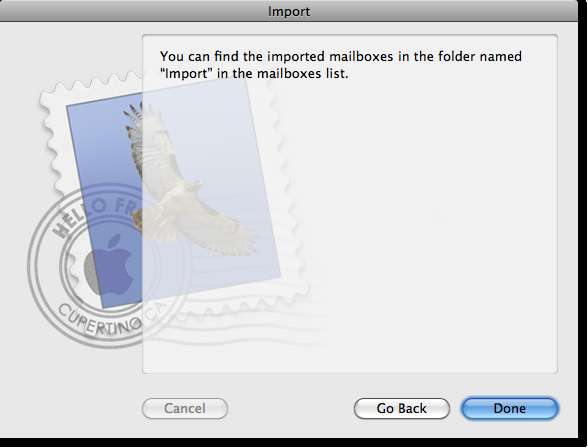
I když existují některé bezplatné aplikace, které říkají, že jsou schopny importovat poštu .pst a Outlook do formátů čitelných pro OS X, mnoho z nich je pro předchozí verze Outlooku pro Mac. Poté, co jsme vyzkoušeli některé z dalších bezplatných metod pro přesun pošty z Windows na Mac, jsme zjistili, že toto je jedno z nejjednodušších řešení.
Soubory ke stažení







